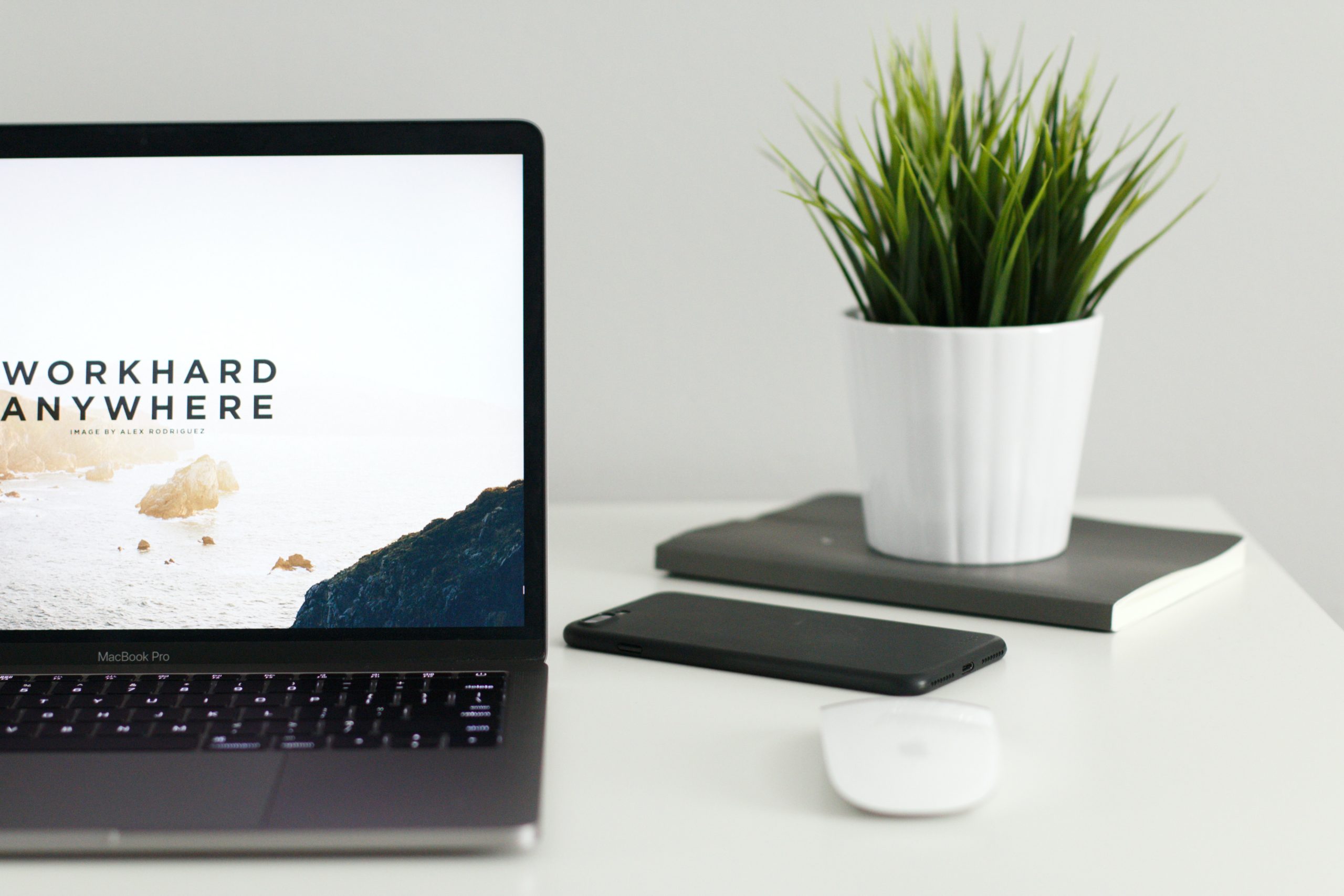還在猶豫使用哪家域名商來購買專屬的網域嗎?
我推薦中文友善、不會狂寄廣告信件給你的Gandi甘地域名商!
想要用個人官網開始經營部落格,最讓人卻步應該就是遇到中文不夠友善的環節、太過燒腦的流程將讓人心灰意冷…最慘的是,想取消原有的服務還找不到中文客服(哭!
這篇文章將帶著你手把手無痛擁有自己的網址,快速上線你的品牌!
- 這篇文章適合已經擁有主機、但想換網域商的人,
- 或想要直接用Cloudways主機搭配Gandi網域,架設Wordpress網站的人
- 隨意輸入你喜歡的英文名稱,建議不要有符號或空格( – /_ / . …)
- 優先選 .com/ .tw/ .com.tw
- 顯示原價為第二年真實價格
- 一些比較短的域名可能都被註冊過了,如果你還是想要使用自己喜歡的那個名字,可以後面再加上英文姓氏縮寫/有意義的數字/…跟你的品牌名越相關越好
- 甘地提供兩個1GB免費信箱,可串接Gmail
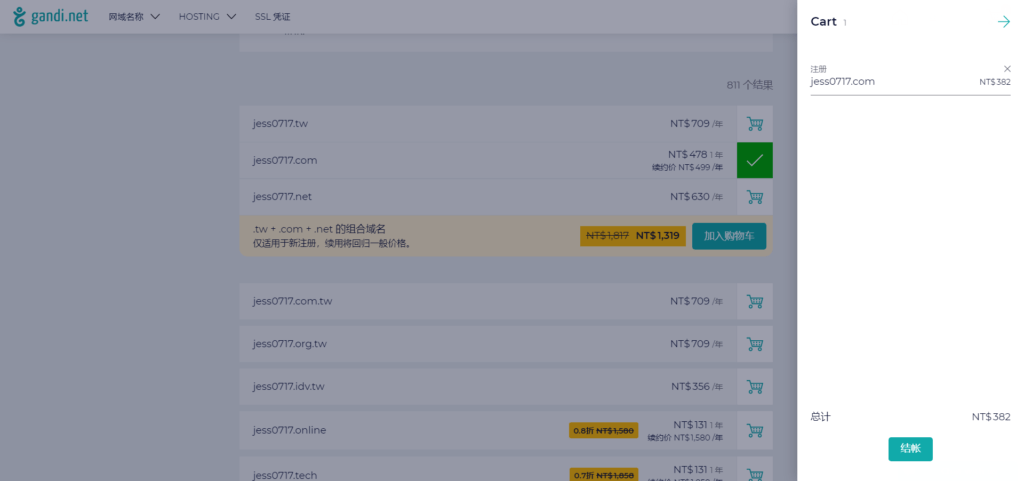
#第一次使用需要先註冊
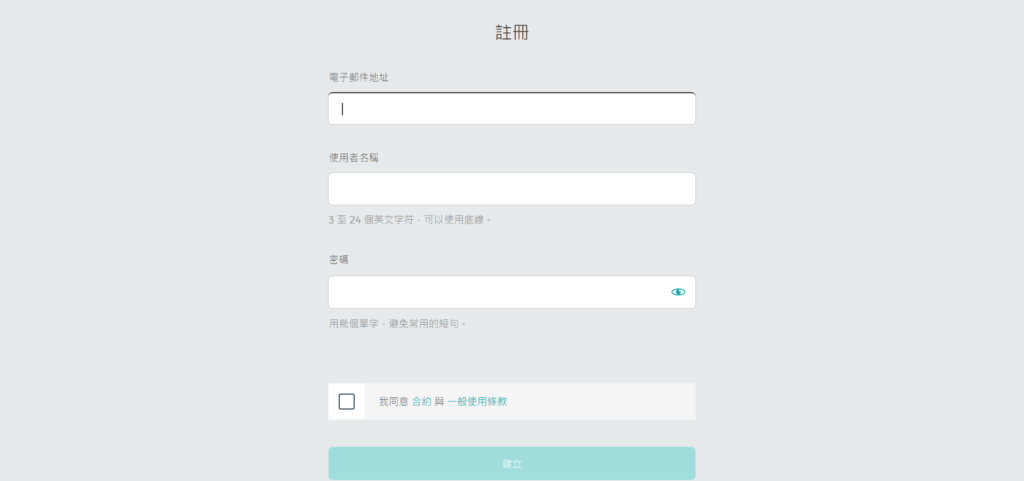
若透過公司名義購買域名,「類型」請選擇公司,最下方「加值稅號碼」填寫公司統編。
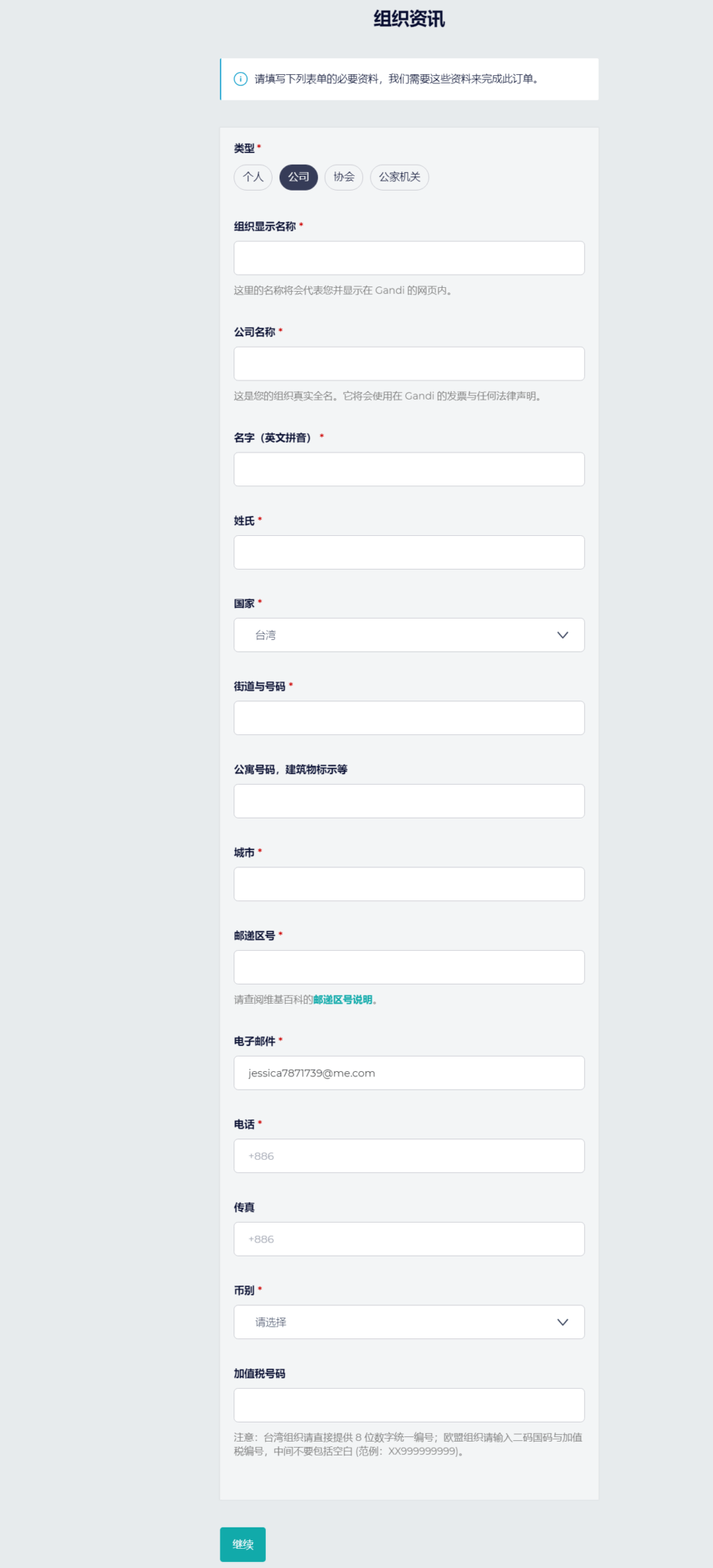
於購物車內,請先確認第二年自動續約按鈕,以及下方合約的部分是否清楚明確
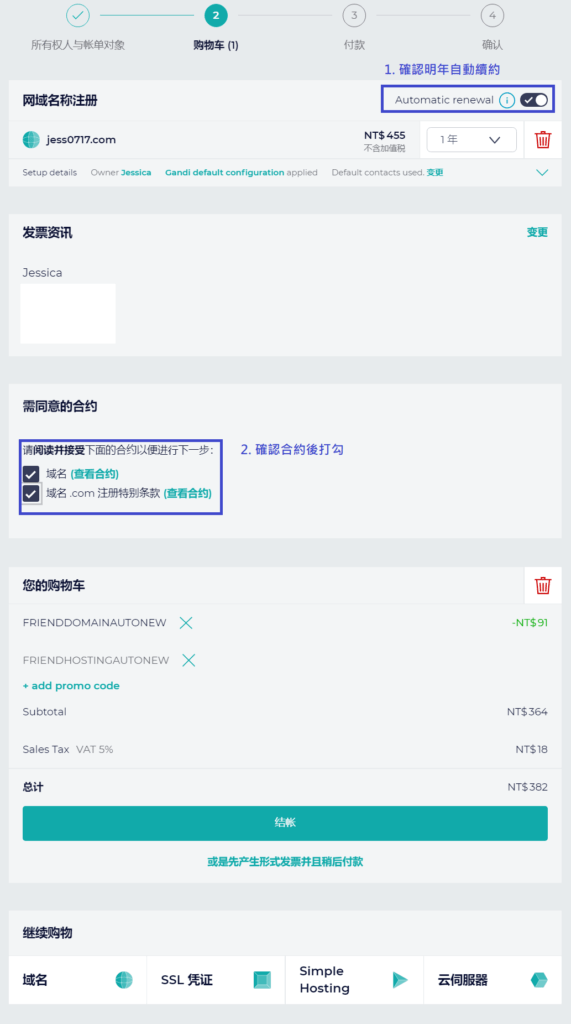
確認你的信用卡結帳方式,沒有任何問題後就可以完成結帳囉!
之後你會在註冊的信箱裡收到Gandi送給你的確認信件! 完全中文客服,真的不用擔心!
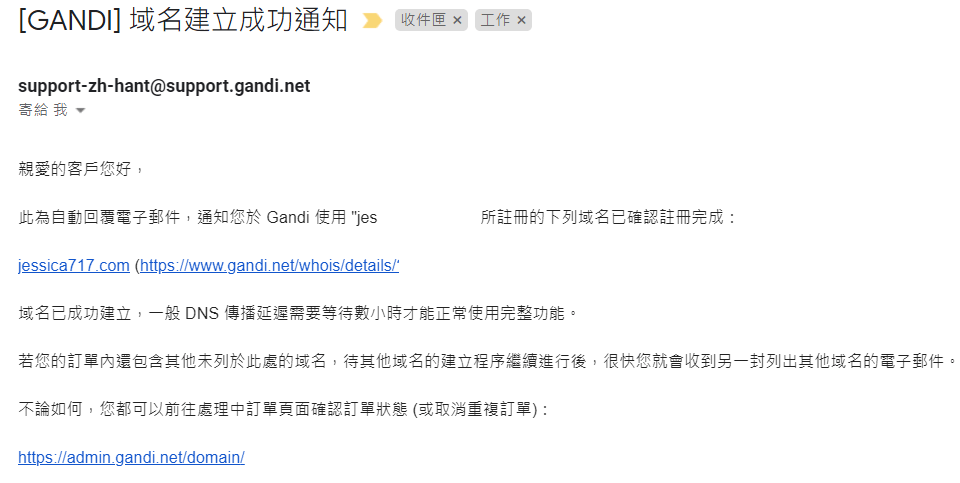
步驟2. DNS指向
# 於主機端複製你的IP
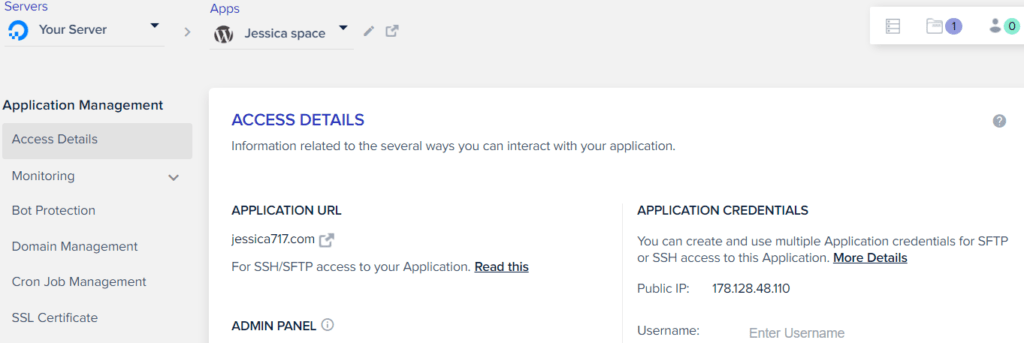
我是用Cloudways的主機,
於Application>>ACCESS DETAILS>>Public IP
將那串數字複製起來~
# 登入Gandi後台,修改區域檔紀錄
- 左側邊攔點選「網名」>>點選你的網域>>區域檔紀錄
- 選類型A最右邊的「鉛筆」編輯
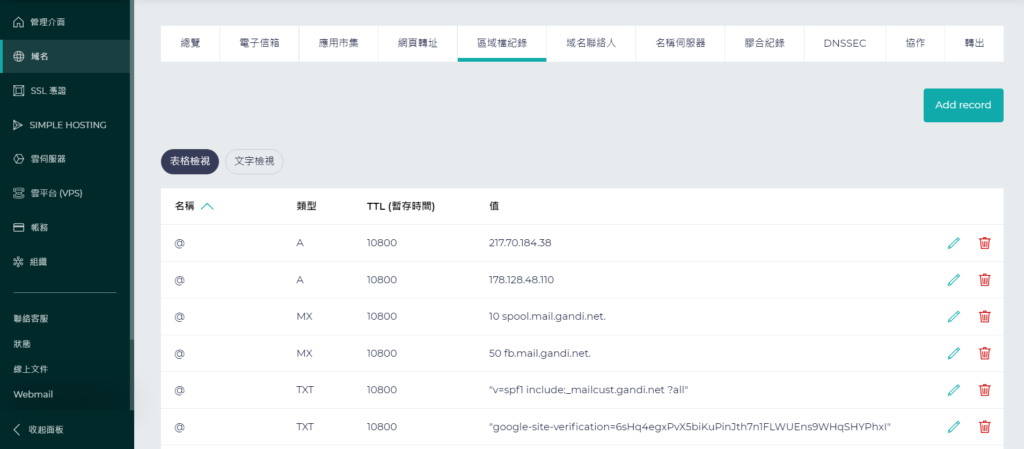
- 將「名稱」填上: @
- 「IPv4位址」填上: 你剛才於主機端複製的那串數字IP
- 儲存
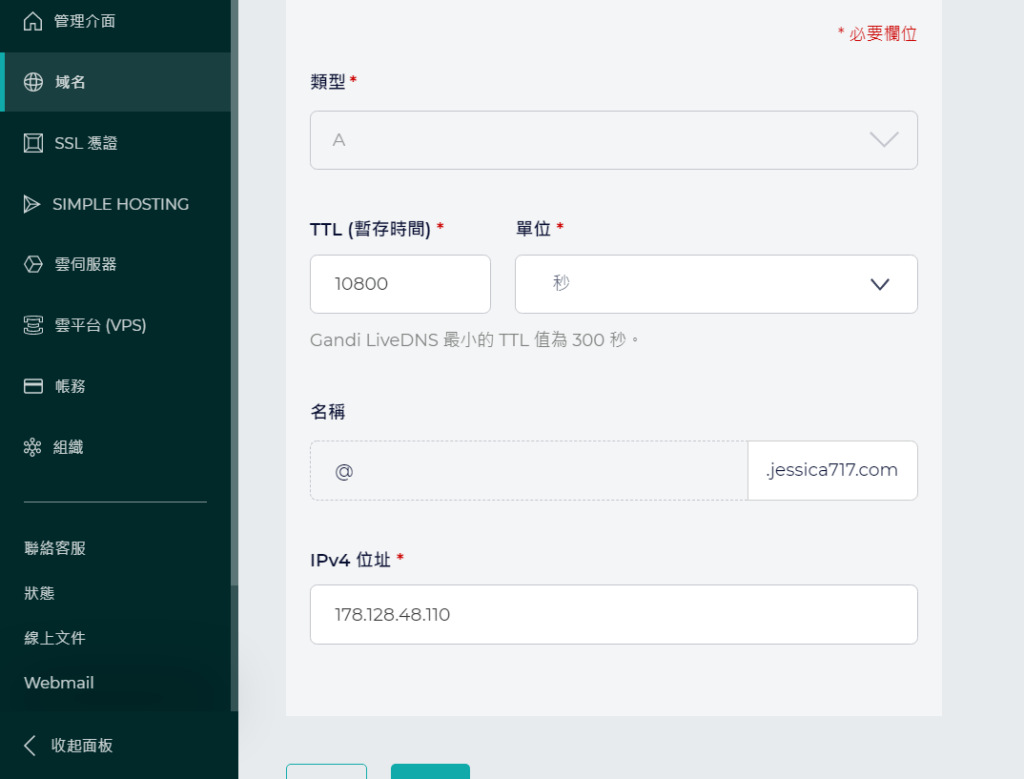
- 再回到上一頁區域檔紀錄,最下方
- 這次選擇類型「CNAME」最右邊的「鉛筆」編輯
- 名稱為: www
- 「主機名稱」改成: @
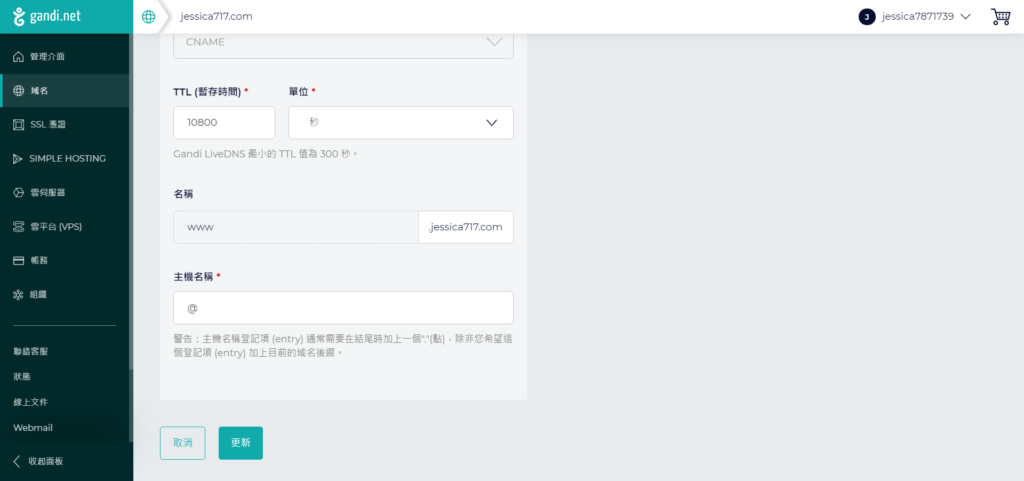
步驟3、SSL憑證 (https)
網站要正式上線,一定要做通訊加密憑證!不然Google會把你的網站判定為不安全的網站
- DNS的A紀錄要先指向主機IP(步驟2),才能設定SSL憑證
- 此步驟在主機端設定 (我用的是Cloudways主機)
- 在DOMAIN MANAGEMENT>>
PRIMARY DOMAIN 貼上你的網域名稱
ADDITIONAL DOMAINS 加上www版的網域
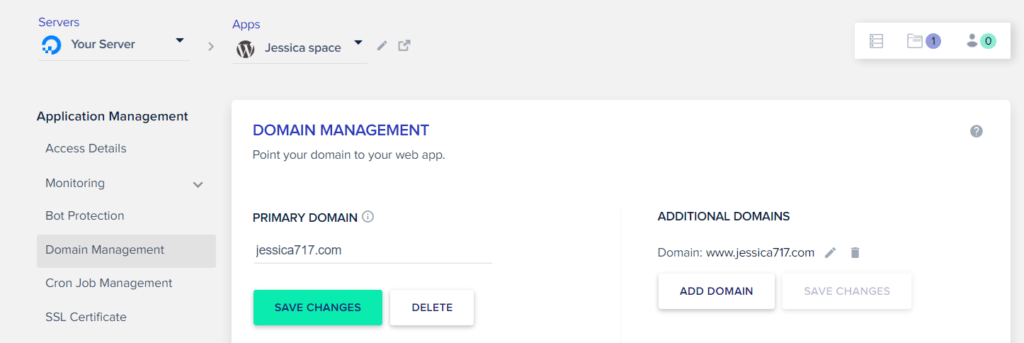
在SSL certificate
- 選免費的Free SSL: Let’s Encrypt
- 下方將你的電子信箱、主網域、www版網域填上後,
- 按一下INSTALL CERTIFICATE,等待一會兒時間就會跳出來成功裝上SSL的訊息,如下圖
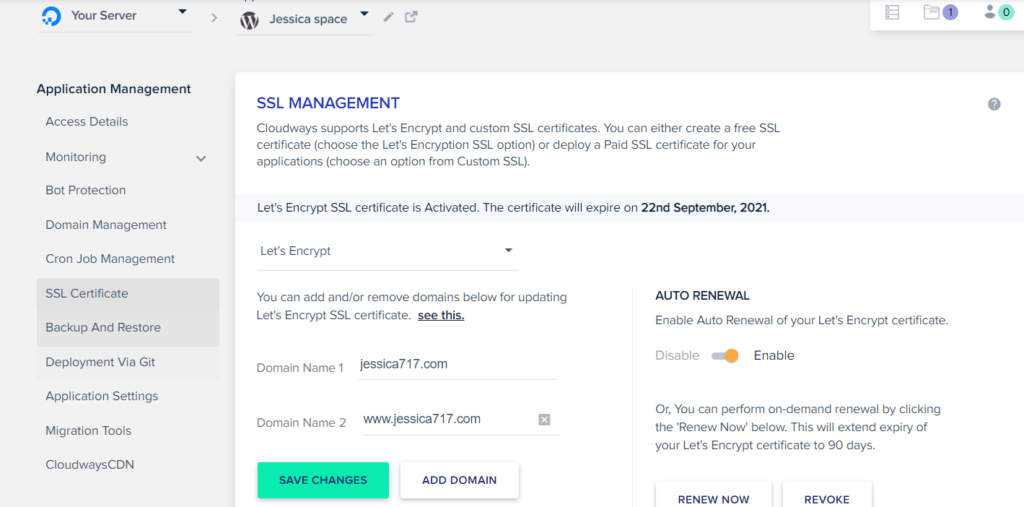
# 做到這步驟你的Wordpress網站就正式上線完成了!
後續…
之後就是WordPress後台的操作囉!
- 寫文章
- 分享到相關社群
- SEO
- 更多…
別忘記你有一個第一年8折購買Gandi網域的機會阿!
這篇文章主要說明Gandi網域如何購買與設定,建議購買網域之前你已經租用好主機,
或是你正考慮使用Cloudways主機(速度快速、價格划算),之後會再補一篇關於主機的租用和相關設定。謝謝你的閱讀!

Jessica
這裡提供關於品牌經營/ 女力 / WordPress架站 主題
喜歡我的文章歡迎繼續閱讀~
或在下方留言讓我知道你對文章的看法!